本文主要是介绍【WEEK5】 【DAY4】数据库操作【中文版】,希望对大家解决编程问题提供一定的参考价值,需要的开发者们随着小编来一起学习吧!
2024.3.28 Thursday
目录
- 2.数据库操作
- 2.1.数据库
- 2.1.1.新建数据库(右键的方法)
- 2.1.2.查询:点击“查询”->“新建查询表”即可输入所需要的语句,点击“运行”,如:
- 2.2.结构化查询语句分类
- 2.3.数据库操作
- 2.3.1.命令行操作数据库
- 2.4.数据库的数据类型(列类型)
- 2.4.1.列类型: 规定数据库中该列存放的数据类型
- 2.4.1.1.数值类型
- 2.4.1.2.字符串类型
- 2.4.1.3.时间类型
- 2.4.1.4.Null
- 2.5.数据库的字段属性(重点)
- 2.5.1.UnSigned
- 2.5.2.ZEROFILL
- 2.5.3.Auto_InCrement
- 2.5.3.1.自动增长的 , 每添加一条数据 , 自动在上一个记录数上加 1(默认)
- 2.5.3.2.通常用于设置主键 , 且为整数类型
- 2.5.3.3.可定义起始值和步长
- 2.5.4.NULL 和 NOT NULL
- 2.5.5.DEFAULT
- 2.6.使用sql语句创建表(重点)
- 2.6.1.要求:
- 2.6.2.注意点&代码
- 2.7.逆向使用
- 2.7.1.查看数据库的定义
- 2.7.2.查看数据表的定义
- 2.7.3.显示表结构
- 2.8.数据表的类型
- 2.8.1.设置数据表的类型
- 2.8.2.数据表的存储位置
- 2.8.2.1.MySQL数据表以文件方式存放在磁盘中
- 2.8.2.2.MySQL引擎在物理文件上的区别
- 2.8.3.设置数据表字符集
- 2.9.修改、删除数据库
- 2.9.1.修改表 ( ALTER TABLE )
- 2.9.1.1.修改表名: ALTER TABLE 旧表名 RENAME AS 新表名
- 2.9.1.2.添加字段: ALTER TABLE 表名 ADD字段名 列属性[属性]
- 2.9.1.3.修改字段 :
- 2.9.1.4.删除字段 : ALTER TABLE 表名 DROP 字段名
- 2.9.2.删除数据表
- 2.9.2.1.语法:DROP TABLE [IF EXISTS] 表名
- 2.9.3.注意点
2.数据库操作
2.1.数据库
2.1.1.新建数据库(右键的方法)
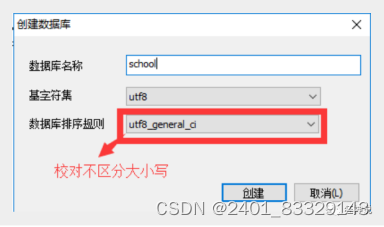
2.1.2.查询:点击“查询”->“新建查询表”即可输入所需要的语句,点击“运行”,如:
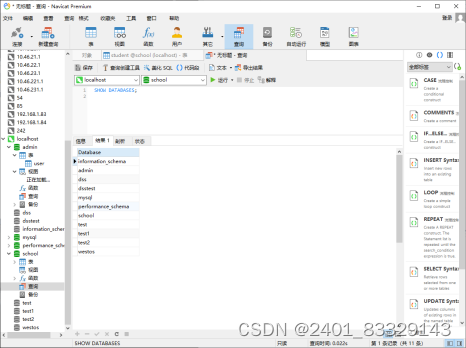
2.2.结构化查询语句分类
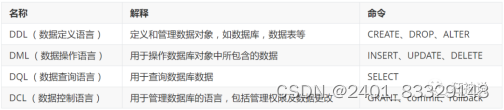
DDL: Data Definition Language
DML: Data Manipulation Language
DQL: Data Query Language
DCL: Data Control Language
2.3.数据库操作
2.3.1.命令行操作数据库
- 创建数据库 : create database [if not exists] 数据库名;
- 删除数据库 : drop database [if exists] 数据库名;
- 查看数据库 : show databases;
- 使用数据库 : use 数据库名; 注意:如果表名或字段名是一个特殊字符,则需要用
` 反单引号(backquote) `
包围
- [ ]内的内容为选择性的(用于避免error产生)
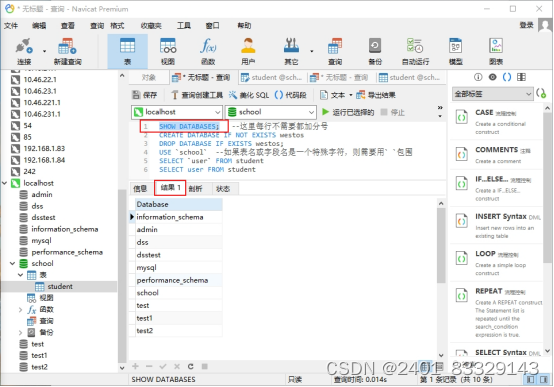
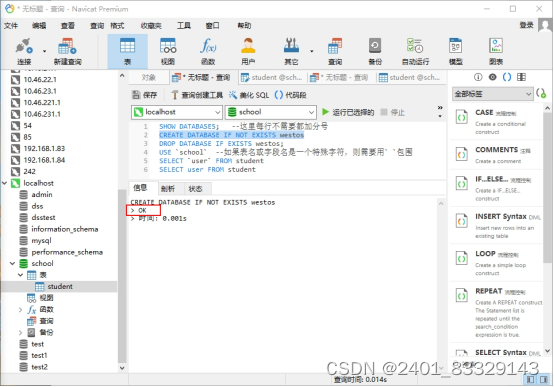
再输入运行SHOW DATABASES能看到数据库多了一行叫做westos的,然后再运行DROP DATABASE westos删除该数据库,想要检查,则再次输入SHOW DATABASES,发现westos这行又消失了。
USEschool这行是用于选择数据库的,但是具体使用时没发现什么区别(不运行这行好像结果也一样)
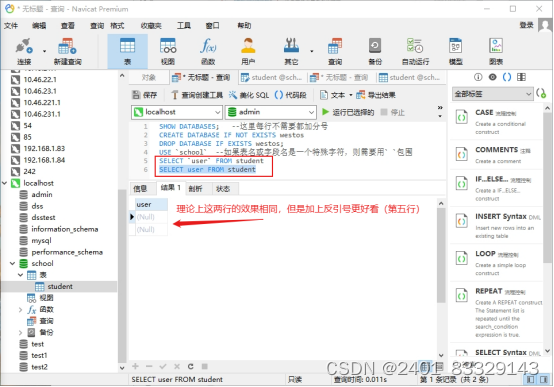
2.4.数据库的数据类型(列类型)
2.4.1.列类型: 规定数据库中该列存放的数据类型
2.4.1.1.数值类型
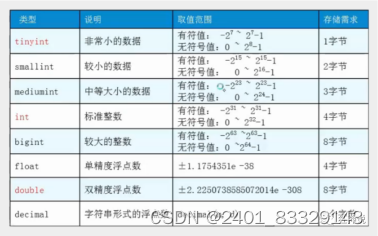
int类型常用
因为存在精度问题,所以金融计算时使用decimal
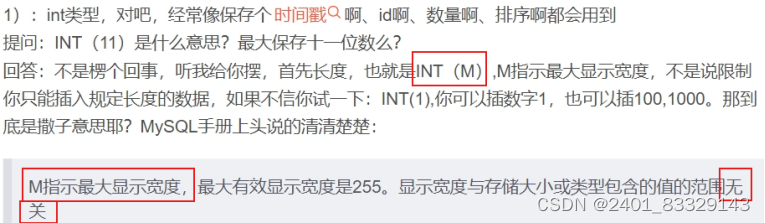
2.4.1.2.字符串类型
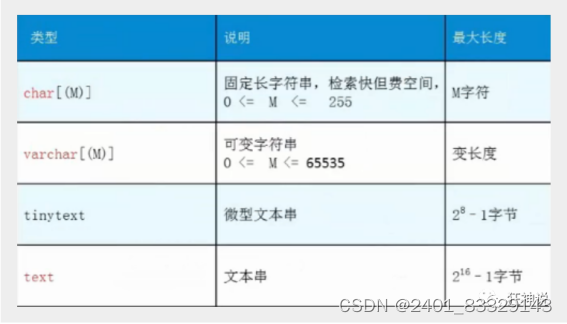
varchar常用,对应Java内的string

tinytext和text(保存大文本)的区别:存储大小,在Java内依然使用string
2.4.1.3.时间类型
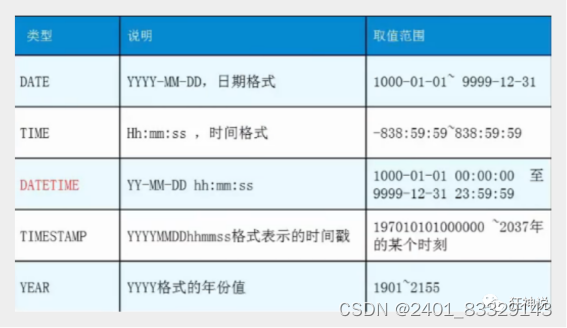
最常用的时间格式:datetime(YYYY-MM-DD HH:mm:ss)
其中date为日期格式:YYYY-MM-DD
time为时间格式: HH:mm:ss
时间戳timestamp(也常用):从1970.1.1零时~现在,的毫秒数
2.4.1.4.Null
理解为 “没有值” 或 “未知值”
不要用NULL进行算术运算 , 结果仍为NULL
2.5.数据库的字段属性(重点)
2.5.1.UnSigned
- 无符号的
- 声明该数据列不允许负数
2.5.2.ZEROFILL
- 0填充的
- 不足位数的用0来填充 , 如int(3),5则为005
2.5.3.Auto_InCrement
2.5.3.1.自动增长的 , 每添加一条数据 , 自动在上一个记录数上加 1(默认)
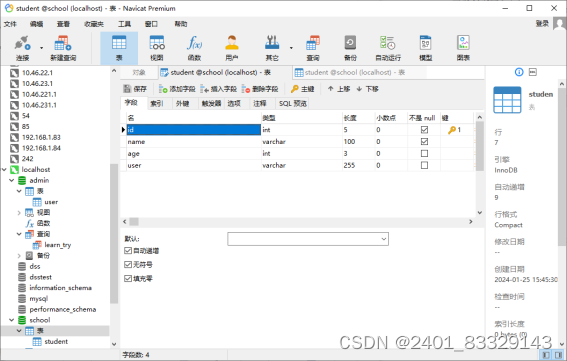
设置“自动递增”后“打开表”左下角添加行后无需手动输入被自增的编号的值,填完其他信息(也可以不填写)后直接选“√”,将自动填写以及自增后的数字。如:
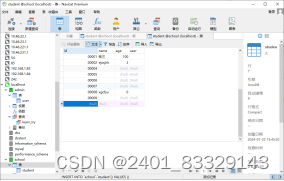 =选√后=>
=选√后=>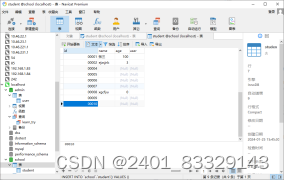
2.5.3.2.通常用于设置主键 , 且为整数类型
2.5.3.3.可定义起始值和步长
- 当前表设置步长(AUTO_INCREMENT=100) : 只影响当前表
- SET @@auto_increment_increment=5 ; 影响所有使用自增的表(全局)
2.5.4.NULL 和 NOT NULL
- 默认为NULL , 即没有插入该列的数值
- 如果设置为NOT NULL , 则该列必须有值
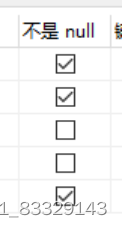 选勾了则为不能非空(not null)
选勾了则为不能非空(not null)
2.5.5.DEFAULT
- 默认的
- 用于设置默认值
- 例如,性别字段,默认为"男" , 否则为 “女” ; 若无指定该列的值 , 则默认值为"男"的值
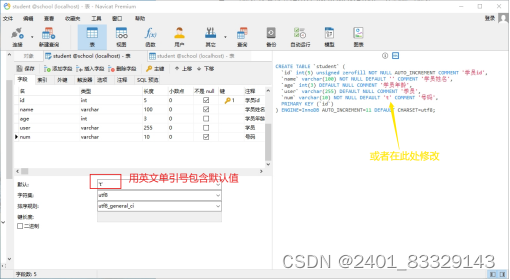
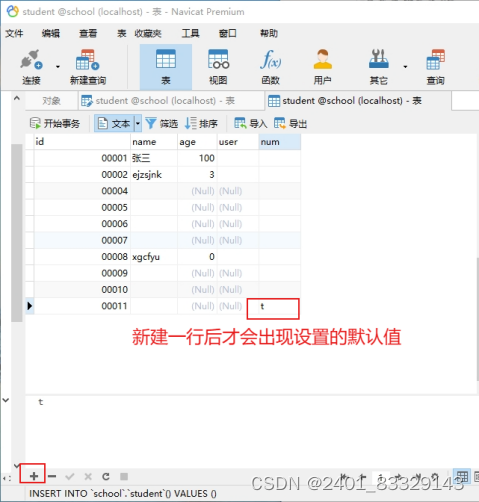
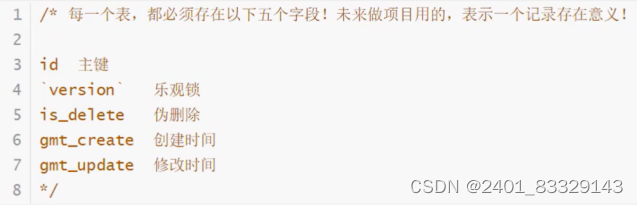
2.6.使用sql语句创建表(重点)
2.6.1.要求:
- 目标 : 创建一个school数据库
- 创建学生表(列,字段)
- 学号int 登录密码varchar(20) 姓名,性别varchar(2),出生日期(datatime),家庭住址,email
- 创建表之前 , 一定要先选择数据库
2.6.2.注意点&代码
# 学号int, 登录密码varchar(20) 姓名, 性别varchar(2), 出生日期(datatime), 家庭住址, email
#注意区分`返单引号(表名、列 名)`和'单引号(comment用)'
#创建表后应该添加(),把相关语句包含在内,每条语句结尾要有逗号(最后一行不用)CREATE TABLE IF NOT EXISTS `student3`(`id` INT(4) NOT NULL AUTO_INCREMENT COMMENT '学员id',`psw` VARCHAR(20) NOT NULL DEFAULT '111111' COMMENT 'password',`name` VARCHAR(20) NOT NULL DEFAULT 'LIHUA' COMMENT '姓名',`gd` VARCHAR(6) NOT NULL DEFAULT 'MALE' COMMENT 'gender',`bd` DATETIME DEFAULT NULL COMMENT 'birthday',`add` VARCHAR(100) DEFAULT NULL COMMENT 'address',`email` VARCHAR(50) DEFAULT NULL COMMENT '邮箱',#设置主键(一般一个表就一个主键,而且建议另外声明)PRIMARY KEY(`id`)
)ENGINE=INNODB AUTO_INCREMENT=1 DEFAULT CHARSET=utf8;
--格式--
CREATE TABLE [IF NOT EXISTS] `表名` (`字段名1` 列类型 [属性] [索引] [注释],`字段名2` 列类型 [属性] [索引] [注释],......`字段名n` 列类型 [属性] [索引] [注释]
)[表类型] [字符集设置] [注释]
2.7.逆向使用
2.7.1.查看数据库的定义
SHOW CREATE DATABASE school;
(点击单行运行后会出现解释部分,如下)

2.7.2.查看数据表的定义
SHOW CREATE TABLE student;
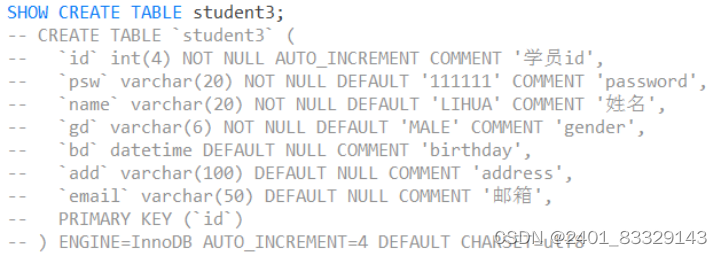
2.7.3.显示表结构
DESC student; -- 设置严格检查模式(不能容错了)
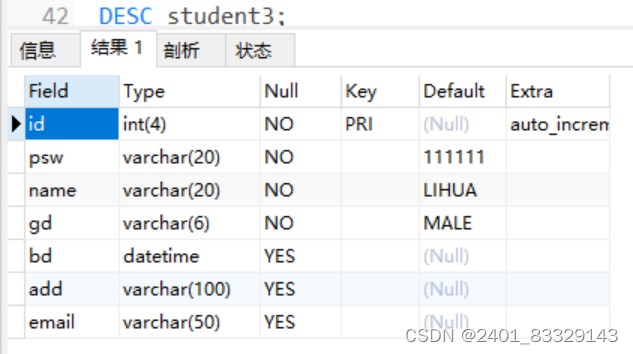
SET sql_mode='STRICT_TRANS_TABLES';
2.8.数据表的类型
2.8.1.设置数据表的类型
CREATE TABLE 表名(-- 省略一些代码-- Mysql注释-- 1. # 单行注释-- 2. /*...*/ 多行注释
)ENGINE = MyISAM (or InnoDB)-- 查看mysql所支持的引擎类型 (表类型)
SHOW ENGINES;
MySQL的数据表的类型 : MyISAM , InnoDB , HEAP , BOB , CSV等…
常见的 MyISAM 与 InnoDB 类型:

经验 ( 适用场合 ) :
- 适用 MyISAM : 节约空间及相应速度
- 适用 InnoDB : 安全性 , 事务处理及多用户操作数据表
2.8.2.数据表的存储位置
2.8.2.1.MySQL数据表以文件方式存放在磁盘中
- 包括表文件 , 数据文件 , 以及数据库的选项文件
- 位置 : Mysql安装目录\data\下存放数据表 .(本质还是文件的储存,一个文件夹对应一个数据库) 目录名对应数据库名 , 该目录下文件名对应数据表 .
2.8.2.2.MySQL引擎在物理文件上的区别
- InnoDB类型数据表只有一个 *.frm文件 , 以及上一级目录的ibdata1文件
- MyISAM类型数据表对应三个文件 :
* . frm -- 表结构定义文件
* . MYD -- 数据文件 ( data )
* . MYI -- 索引文件 ( index )
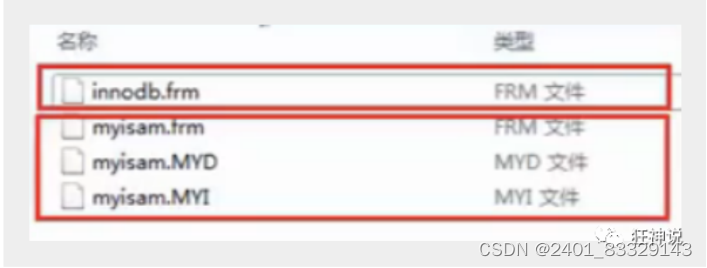
2.8.3.设置数据表字符集
我们可为数据库,数据表,数据列设定不同的字符集,设定方法 :
- 创建时通过命令来设置 , 如 : CREATE TABLE 表名()CHARSET = utf8;
- 如无设定 , 则根据MySQL数据库配置文件 my.ini 中的参数设定:”character-set-server=utf8”
2.9.修改、删除数据库
2.9.1.修改表 ( ALTER TABLE )
2.9.1.1.修改表名: ALTER TABLE 旧表名 RENAME AS 新表名

2.9.1.2.添加字段: ALTER TABLE 表名 ADD字段名 列属性[属性]

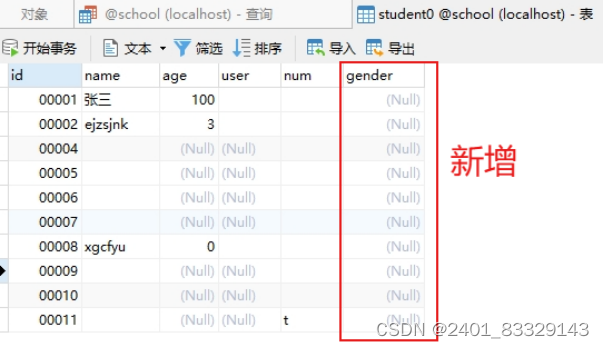
2.9.1.3.修改字段 :
- 重命名:ALTER TABLE 表名 CHANGE 旧字段名 新字段名 列属性[属性]
- 修改约束:ALTER TABLE 表名 MODIFY 字段名 列类型[属性]
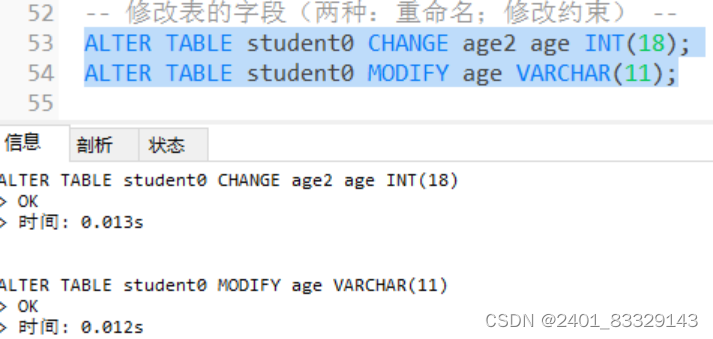

2.9.1.4.删除字段 : ALTER TABLE 表名 DROP 字段名

2.9.2.删除数据表
2.9.2.1.语法:DROP TABLE [IF EXISTS] 表名
- IF EXISTS为可选 , 判断是否存在该数据表
- 如删除不存在的数据表会抛出错误

2.9.3.注意点
1. 可用反引号(`)为标识符(库名、表名、字段名、索引、别名)包裹,以避免与关键字重名!中文也可以作为标识符!
2. 每个库目录存在一个保存当前数据库的选项文件db.opt。
3. 注释:单行注释 # 注释内容多行注释 /* 注释内容 */单行注释 -- 注释内容 (标准SQL注释风格,要求双破折号后加一空格符(空格、TAB、换行等))
4. 模式通配符:_ 任意单个字符% 任意多个字符,甚至包括零字符单引号需要进行转义 \'
5. CMD命令行内的语句结束符可以为 ";", "\G", "\g",仅影响显示结果。其他地方还是用分号结束。delimiter 可修改当前对话的语句结束符。
6. SQL对大小写不敏感 (关键字)
7. 清除已有语句:\c
这篇关于【WEEK5】 【DAY4】数据库操作【中文版】的文章就介绍到这儿,希望我们推荐的文章对编程师们有所帮助!





